Деяким з користувачів цікаво, як знімати відео з монітора, вірніше як здійснювати запис відео з екрану монітора. Природно попит народжує пропозицію. І ось вже з’явилися розробники спеціально призначених для цього програм. Програма захоплення відео з екрану монітора запише все, що ви захочете записати і показати. Захоплення відео з екрану стане в нагоді багатьом людям, наприклад, викладачам, студентам, вебмайстрам, для тих, хто ділиться своїм відео на різних відеосервісах. Ви напевно вже бачили відео, зняте з робочого столу, наприклад, моє відео про те, як підписуватися на rss-розсилки.
Ця стаття допоможе вам вибрати програму, яка зробить для вас захоплення відео з екрану монітора. Ви зможете не тільки дивитися відео, але і робити запис з екрана монітора самостійно і показувати результат іншим за допомогу сервісів відеохостингу. У цій статті ми розглянемо 3 безкоштовні програми для виробництва скринкастинга (запис з екрана монітора). Це програми: CamStudio 2.6 beta, UVScreenCamera 4.7 і Jing! 2.4. Природно ви повинні вміти встановлювати програми.
Три програми для запису відео з екрану
1) Jing! 2.4.
Після установки програми Jing!, ви побачите віконце з коротким навчальним матеріалом, правда на англійській мові, після закінчення проходження якого, ви зможете зареєструватися на сервісі, на якому ви зможете викладати свої скринкасты – Screencast.com або використовувати вже наявний обліковий запис, ви також можете і просто відхилити цю пропозицію.
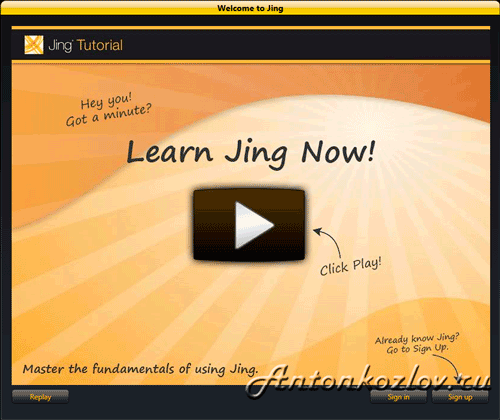
Інтерактивна навчальна програми Jing!
Якщо ж ви пропустите навчальний матеріал, то можете не відразу зрозуміти, що ж робити далі і де взагалі програма знаходиться, адже вся програма влаштована за принципом мінімізації інтерфейсу. Виявляється, її управляюче меню знаходиться прямо на робочому столі посередині вгорі і в треї.
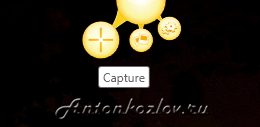
Майже непомітне меню програми Jing!
Для того, щоб почати знімати відео, ви повинні натиснути на кнопку «Capture», потім обвести область для того, щоб виділити область, де буде здійснюватися запис робочого столу (натисніть і тягніть, а після відпустіть ліву кнопку миші) і далі вибрати зняття скріншота «image Capture» або запис відео «Capture video», зробити крок назад для нового вибору області екрану «Redo selection» або відмінити запис «Cancel». У професійній версії Jing! Pro вам буде доступна також запис з вебкамери.
Отриману запис з робочого столу ви можете відразу програти у вікні вбудованого плеєра, завантажити в свій аккаунт на віддаленому сервері «Share via Screencast.com» зберегти «Save», відредагувати в програмі Camtasia Studio «Edit Camtasia Studio» або відмінити «Cancel».
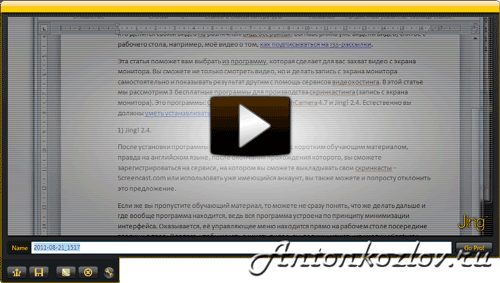
Плеєр для програвання отриманого відео програми Jing!
Програма дозволяє редагувати якість відео, зберігає відео у форматі swf і час запису обмежений 5 хвилинами. Якщо вам потрібно записувати відео у форматі mpeg4 і більшого обсягу, то ви можете купити Pro версію, яка стоїть на момент написання статті $14.95 в рік.
Завантажити програму для запису відео з робочого столу Jing! ви можете на сайті виробника http://www.techsmith.com/
2) CamStudio 2.6 beta
Програма дозволяє зробити досить багато пересічному користувачеві. Вам не потрібно багато і довго лазити по меню і вишукувати куди б натиснути. Звичайно, це справедливо для простих дій запису відео з екрану. Після установки програми CamStudio 2.6 beta ви побачите ось таке вікно:
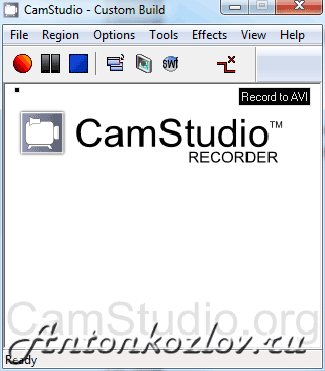
Початкове вікно програми для захоплення екрану CamStudio
Для того, щоб вибрати область запису, натисніть кнопку в меню «Region». Тут ви можете вибрати «Region» — вибирати область при старті записи, «Fixed Region» — записувати фіксовану область екрану, «Window» — вибирати вікно для запису і «Full Screen» — запис всього екрану монітора.
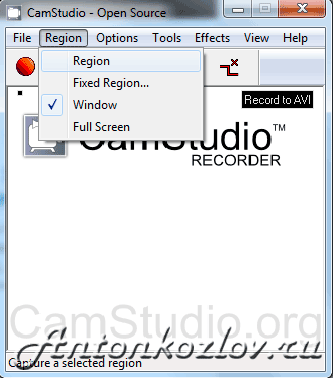
Вибір області для захоплення у програмі CamStudio
Програма за замовчуванням не записує звук, але може записувати звук з мікрофона, так і з колонок. Також тут є можливість залучити ваших глядачів до курсора, і тоді відеофайл буде утримувати за замовчуванням кружечок жовтого кольору навколо курсору.
Мінус її в тому, що вона давно не оновлюється. Актуальна на даний момент версія програми CamStudio датована жовтнем 2010 року. А ще, ця версія програми працювала тільки в тому випадку, якщо отримане відео з екрану вона зберігала в папку Temp, ця опція включена за замовчуванням. Збереження запису у іншу папку або в директорію програми викликало збій і завершення програми CamStudio. Можливо ці проблеми саме цій бета-версії, але на сайті можна завантажити і стабільну версію під номером 2.0.
Завантажити програму для запису відео з екрану монітора CamStudio ви можете на сайті виробника http://camstudio.org/
3) UVScreenCamera
Мабуть, багато хто з моїх читачів оберуть для себе саме програму UVScreenCamera. Чому я так думаю? Та тому, що вона відрізняється від інших програм у статті російськомовним інтерфейсом. А для багатьох людей цей параметр дуже критичний.

Програма для запису відео з екрану російською мовою UVScreenCamera
Програма робить запис відео з екрану в свій спеціальний формат «ufv», який відтворюється наявними в комплекті плеєром «uvPlayer», але є і можливість записувати у форматі avi з використанням будь-якого з наявних у системі відео-кодеків. Якщо ви хочете записати, а потім послати кому-небудь, то має сенс записати відео і створити exe файл з відео, в комплекті з плеєром.
Для початку запису виберіть, що ви будете знімати, повний екран, вікно або область екрану і натисніть на запис. Після закінчення запису натисніть у програмі вибрані гарячі клавіші або на червоний квадрат прямо в програмі. Після всього цього отримане відео можна переглянути, відредагувати, можливостей для цього дуже багато, а потім зберегти результат.

Меню редактора відео програми UVScreenCamera
Платна версія програми крім всього не особливо потрібного для рядового видеопроизводителя містить функція малювання на екрані під час запису робочого столу. Стоїть вона на даний момент 500 рублів для фізичних осіб.
Програма захоплення відео з екрану UVScreenCamera доступна для скачування на сайті виробника http://uvsoftium.ru/


